
在使用Microsoft Word软件进行文档编辑时,常常会遇到各种问题,其中一项比较常见的就是出现了一个无法删除的空白页。这种情况可能会让人感到烦恼,尤其是在进行重要文档的编写和排版时。那么,为什么会出现这样的空白页,如何有效地将其删除呢?本文将为您详细解答。
首先,我们需要了解空白页产生的原因。通常,Word文档中的空白页可能是由于以下几种情况造成的:
1. 段落标记:在Word中,每个段落的结束都伴随着一个段落标记。如果不小心多敲了一次回车键,可能会新增一个空白段落,从而形成空白页。
2. 分页符:如果在文档中插入了分页符,同样可能会导致出现空白页。分页符会强制在当前位置断开,后面的内容会被推到下一页上,可能留下一个空白页。
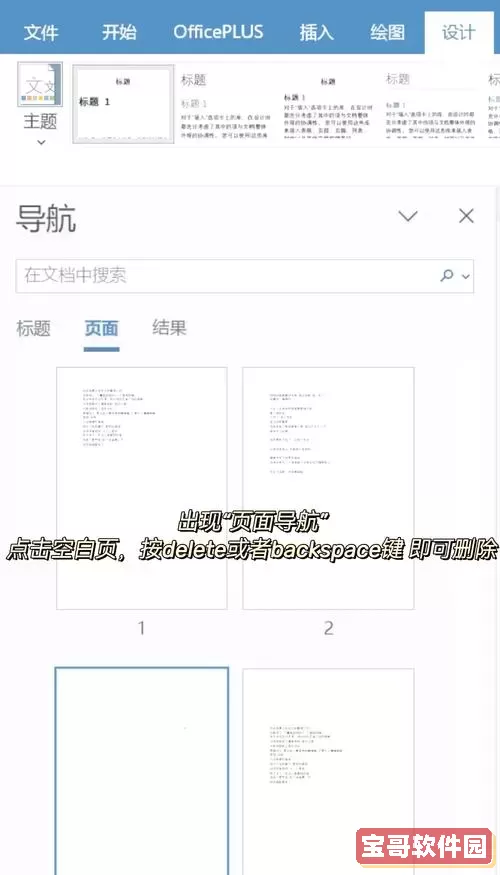
3. 表格或图片:如果文档中有表格或图片扩展到了页面的边缘,Word可能会自动增加一个空白页以适应这些对象。
4. 页面设置:某些情况下,页面的设置(如边距、页面方向等)也可能影响文档的显示,导致误出现空白页。
了解了空白页可能的成因后,我们接下来就可以尝试一些方法来删除它。
### 方法一:显示段落标记
在Word中,可以通过开启段落标记的方式,看到每个段落的结束符号和分页符。在“开始”选项卡中,点击“¶”图标来显示段落标记。这样一来,空白页原因就可以一目了然。看到多余的段落标记后,直接选中并删除即可。
### 方法二:删除分页符
如果视图中显示了分页符,可以通过以下步骤删除它:将光标放在分页符的前面,按下“Delete”键。或者将光标放在分页符后,按下“Backspace”键,分页符就会被删除。
### 方法三:调整页面设置
有时候,空白页的出现是由于页面设置的边距或方向不合适。在“布局”选项卡中,检查边距设置是否合适,尝试选择“正常”的边距设置,查看是否能够解决空白页问题。同时,确认页面方向为“纵向”,然后进行保存和预览。
### 方法四:使用导航窗格
可以通过“视图”选项卡中打开“导航窗格”,查看文档的结构。导航窗格中可以清楚的显示文档的大纲和页面布局,找到空白页后,可以直接选中页面并删除。
### 方法五:检查表格高度
如果空白页是在插入表格后出现的,检查表格的设置。选择表格,检查表格所在的段落是否设置有过大的行距或上、下边距,适当调整即可解决问题。
在处理文档时,如果遇到难以解决的空白页问题,不妨耐心尝试上述方法,通常这些操作能够有效解决问题。如果依然存在问题,可以考虑将文档内容复制到一个新文档中,这样可以避免一些隐藏的格式问题。
总结来说,Word中出现多余空白页的情况并不罕见,其根本原因多与段落、分页符、页面设置等有关。通过显示段落标记、删除多余的分页符、调整页面设定等方式,我们通常能够简单解决这一问题。希望本文能为您在使用Word时提供帮助,让您的文档编辑更加顺利。